如何调整word文档缩放比例?1.使用右下角缩放滑块拖动调整;2.通过“视图”选项卡中的“缩放”按钮设置具体比例或选择预设比例;3.点击“100%”按钮恢复原始大小;4.利用“单页”、“多页”等按钮改变显示方式;5.按住ctrl滚动鼠标滚轮快速缩放;6.使用触摸板手势进行缩放。如何设置默认缩放比例?1.修改normal模板并保存为normal.dotm;2.编写vba宏自动调整缩放比例并保存为.docm文件;3.使用第三方插件实现自定义设置。如何解决字体模糊问题?1.调整windows显示设置和分辨率;2.在word中禁用硬件图形加速;3.更新显卡驱动程序;4.调整cleartype文本设置;5.更换字体或使用高分辨率显示器。word缩放在协作编辑中的作用包括:1.缩小比例快速定位文档重点;2.放大比例校对细节;3.精确调整图表位置;4.根据个人需求设置不同缩放比例提高审阅效率;5.演示时调整比例确保观众清晰查看;6.对比不同版本时统一缩放比例方便比较差异。

调整Word文档缩放比例,其实就是改变你在屏幕上看到的文档大小,方便你查看细节或者整体布局。方法很简单,主要通过Word的视图选项卡来实现。

解决方案:
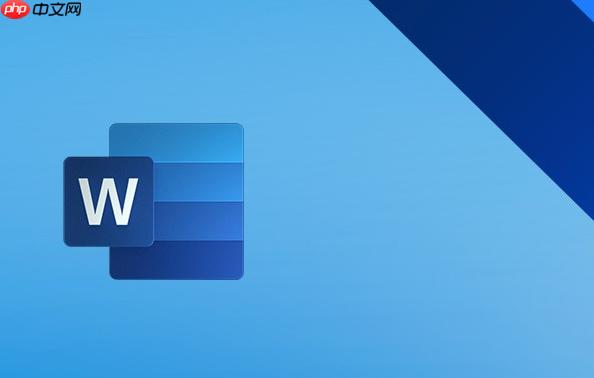
使用Word界面上的缩放滑块: Word窗口右下角通常有个缩放滑块,你可以直接拖动它来调整显示比例。滑块旁边通常会有个百分比数字,显示当前的缩放比例。
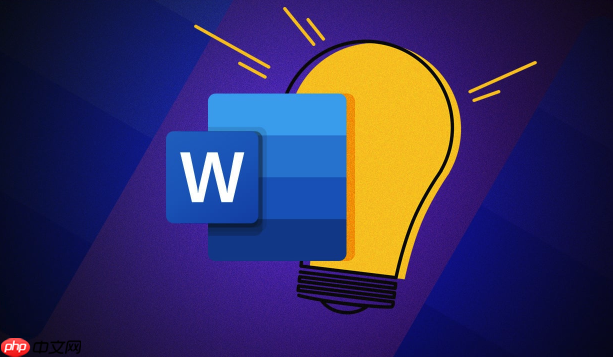
通过“视图”选项卡: 点击Word菜单栏上的“视图”选项卡,你会看到一个“缩放”组。这里有几个选项:
“缩放”按钮: 点击这个按钮会弹出一个“缩放”对话框,你可以精确地输入想要的缩放比例,或者选择预设的比例(如200%、100%、75%等)。你还可以选择“页面宽度”、“文本宽度”或“整页”来自动调整缩放比例,以适应你的屏幕。
“100%”按钮: 点击这个按钮可以快速将文档恢复到100%的原始大小。
“单页”、“多页”、“页面宽度”按钮: 这些按钮可以改变文档的显示方式,影响缩放效果。比如,“多页”会将多个页面同时显示在屏幕上,你需要调整缩放比例才能看清楚内容。
使用快捷键: 按住Ctrl键,同时滚动鼠标滚轮,也可以快速调整缩放比例。向上滚动放大,向下滚动缩小。
触摸板手势(如果你的电脑支持): 某些笔记本电脑的触摸板支持缩放手势,类似于在手机上放大缩小图片。
Word文档缩放比例调整后,并不会影响文档的实际内容和打印效果,只是改变了你在屏幕上的显示效果。
如何在Word中设置默认缩放比例,让每次打开文档都是你想要的视图?
Word本身并没有提供直接设置全局默认缩放比例的选项。但可以通过以下几种方法来间接实现:
修改Normal模板: Normal模板是Word的基础模板,新建文档时默认使用它。修改Normal模板的视图设置,可以影响新建文档的默认缩放比例。
C:\Users\[你的用户名]\AppData\Roaming\Microsoft\Templates)。Normal.dotm(如果提示已存在,选择替换)。注意: 修改Normal模板会影响所有基于该模板新建的文档。
使用宏(VBA): 通过编写VBA宏,可以在每次打开文档时自动调整缩放比例。
Alt + F11打开VBA编辑器。Private Sub Document_Open()
With ActiveWindow.View
.Zoom.Percentage = 120 ' 将120替换为你想要的缩放比例
.Type = wdPrintView ' 设置为打印视图,也可以是其他视图类型
End With
End Sub注意: 使用宏需要启用Word的宏功能。
使用第三方插件: 有些Word插件提供了自定义默认视图设置的功能。
如何解决Word缩放后字体模糊的问题?
Word缩放后字体模糊,通常是由于显示器分辨率和缩放比例不匹配造成的。可以尝试以下方法解决:
调整Windows显示设置:
调整Word显示选项:
更新显卡驱动程序: 过时的显卡驱动程序可能会导致显示问题。更新到最新版本的驱动程序。
调整ClearType文本: ClearType是Windows的一种字体平滑技术,可以提高字体清晰度。
检查字体设置: 某些字体在特定缩放比例下可能会显示模糊。尝试更换字体,看看是否能改善显示效果。
使用高分辨率显示器: 如果以上方法都无法解决问题,考虑更换为分辨率更高的显示器。
Word缩放功能在协作编辑时有什么作用?
Word的缩放功能在协作编辑中非常有用,尤其是在多人同时编辑同一文档时:
快速定位: 在审阅长文档时,可以缩小缩放比例,快速浏览整个文档的布局,找到需要重点关注的部分。
细节校对: 放大缩放比例,可以更清晰地查看文本的细节,例如标点符号、拼写错误等。
调整图表: 在插入图表后,可以通过调整缩放比例,更精确地调整图表的大小和位置,确保图表与文本的协调一致。
协同审阅: 多人同时审阅文档时,可以根据各自的屏幕尺寸和视觉习惯,调整到合适的缩放比例,提高审阅效率。
演示文档: 在演示文档时,可以根据演示环境和观众的距离,调整缩放比例,确保观众能够清晰地看到文档内容。
比较不同版本: 在比较两个版本的文档时,可以同时打开两个文档,并调整到相同的缩放比例,方便对比差异。
在协作编辑中,每个人都可以根据自己的需求调整缩放比例,而不会影响其他人的视图。这使得协作编辑更加灵活和高效。
以上就是如何在Word里调整文档缩放比例_Word视图缩放设置方法的详细内容,更多请关注php中文网其它相关文章!

每个人都需要一台速度更快、更稳定的 PC。随着时间的推移,垃圾文件、旧注册表数据和不必要的后台进程会占用资源并降低性能。幸运的是,许多工具可以让 Windows 保持平稳运行。




Copyright 2014-2025 https://www.php.cn/ All Rights Reserved | php.cn | 湘ICP备2023035733号